Php composer install
Composer — это удобный инструмент для управления зависимостями в PHP-проектах. Он позволяет легко подключать сторонние библиотеки и компоненты, автоматически загружая их и всё необходимое окружение. Достаточно указать нужный пакет — и Composer сам позаботится об установке. Благодаря файлу composer.json, который часто идёт в комплекте с PHP-проектами, можно быстро развернуть даже чужой код, не тратя время на ручную настройку зависимостей.
Файл
composer.json— это обычный текстовый документ в формате JSON, в котором перечислены все сторонние пакеты, необходимые для работы проекта.
Допустим, вы разрабатываете собственное PHP-приложение и хотите подключить к нему внешние библиотеки. В этом случае достаточно создать в корне проекта файлcomposer.jsonи указать в нём нужные зависимости. После этого, чтобы загрузить и установить все требуемые компоненты, достаточно выполнить в терминале одну простую команду:composer install.
Есть и другой, ещё более удобный способ — использовать командуcomposer require. Она позволяет установить нужный пакет сразу, без предварительного редактированияcomposer.jsonвручную. При этом Composer сам добавит информацию об этом пакете в файл зависимостей. Более того, если файлаcomposer.jsonв проекте ещё нет, командаrequireсоздаст его автоматически.
Благодаря такому подходу, при переносе проекта на другой компьютер или сервер не нужно копировать вместе с ним все сторонние библиотеки. Достаточно передать только сам проект и файлcomposer.json. Все зависимости будут восстановлены на новой машине одной командой —composer install.
Создаем новый проект на чистом PHP с использованием Composer (без фреймворков). Пошаговая инструкция:
✅ Шаг 1: Создайте папку проекта
mkdir my-php-project
cd my-php-projectОна запустит интерактивный процесс, где вы укажете:
- Имя проекта (например,
myvendor/my-php-project) - Описание (можно оставить пустым)
- Автора (ваше имя и email)
- Тип лицензии (например,
MIT) - Минимальную версию PHP (например,
8.1) - Зависимости (на этом этапе можно пропустить — нажмите Enter)
В результате будет создан файл composer.json, например:
{
"name": "myvendor/my-php-project",
"description": "My clean PHP project",
"type": "project",
"require": {},
"license": "MIT",
"authors": [
{
"name": "Your Name",
"email": "you@example.com"
}
],
"minimum-stability": "stable",
"require-dev": {}
}Шаг 3: (Опционально) Настройте автозагрузку классов
Чтобы использовать собственные классы без require, настройте автозагрузку в composer.json. Например, если вы будете хранить классы в папке src/:
{
"autoload": {
"psr-4": {
"MyApp\\": "src/"
}
}
}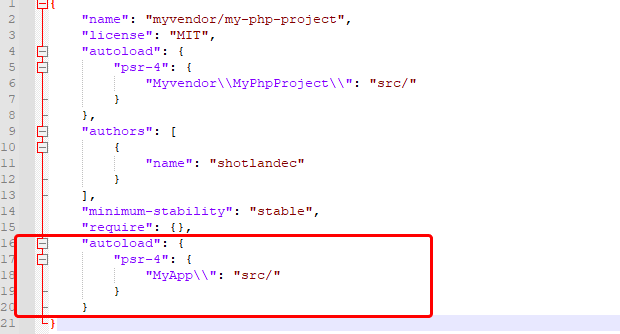
После этого выполните:
composer dump-autoloadТеперь вы можете использовать пространство имён MyApp для классов из папки src/.
Пример:
// src/Hello.php
<?php
namespace MyApp;
class Hello {
public function say(): string {
return "Hello from clean PHP!";
}
}// index.php
<?php
require_once __DIR__ . '/vendor/autoload.php';
use MyApp\Hello;
echo (new Hello())->say();✅ Шаг 4: Установите полезные пакеты (по желанию)
Например, добавьте логгер:
composer require monolog/monologИли dotenv для работы с переменными окружения:
composer require vlucas/phpdotenv✅ Шаг 5: Запустите проект
📁 Структура проекта (пример)
my-php-project/
├── src/
│ └── Hello.php
├── vendor/
├── composer.json
├── composer.lock
└── index.phpShare this content:

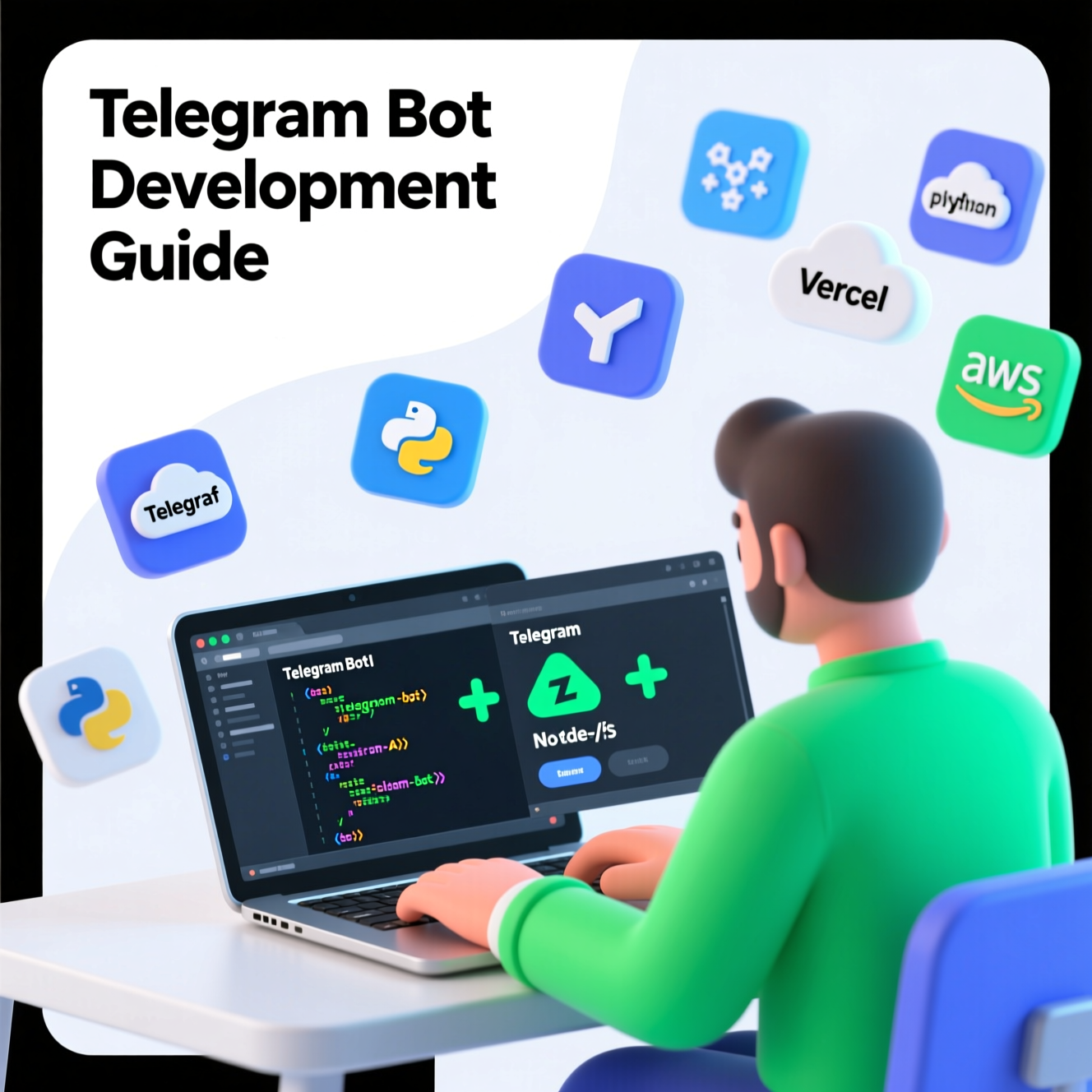
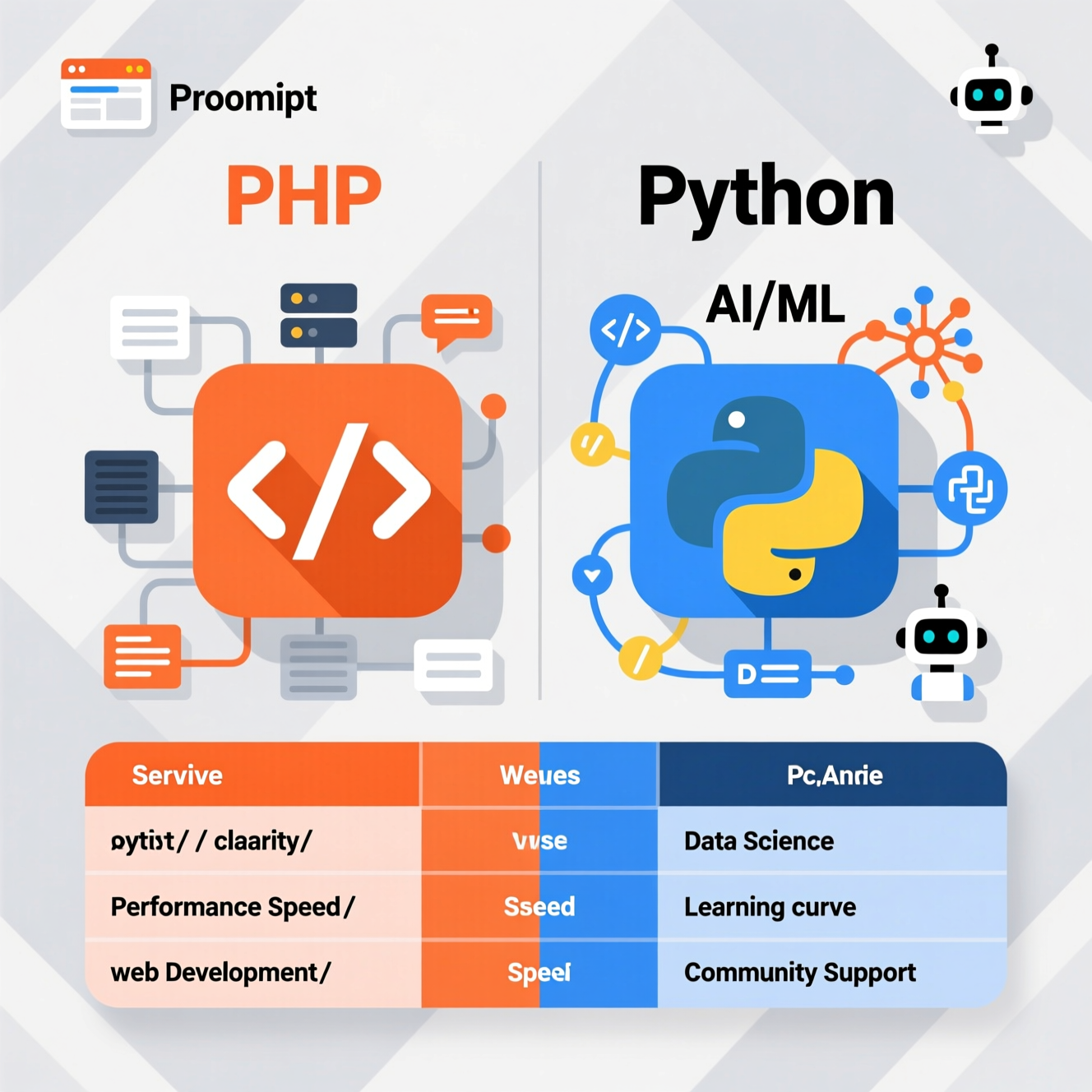
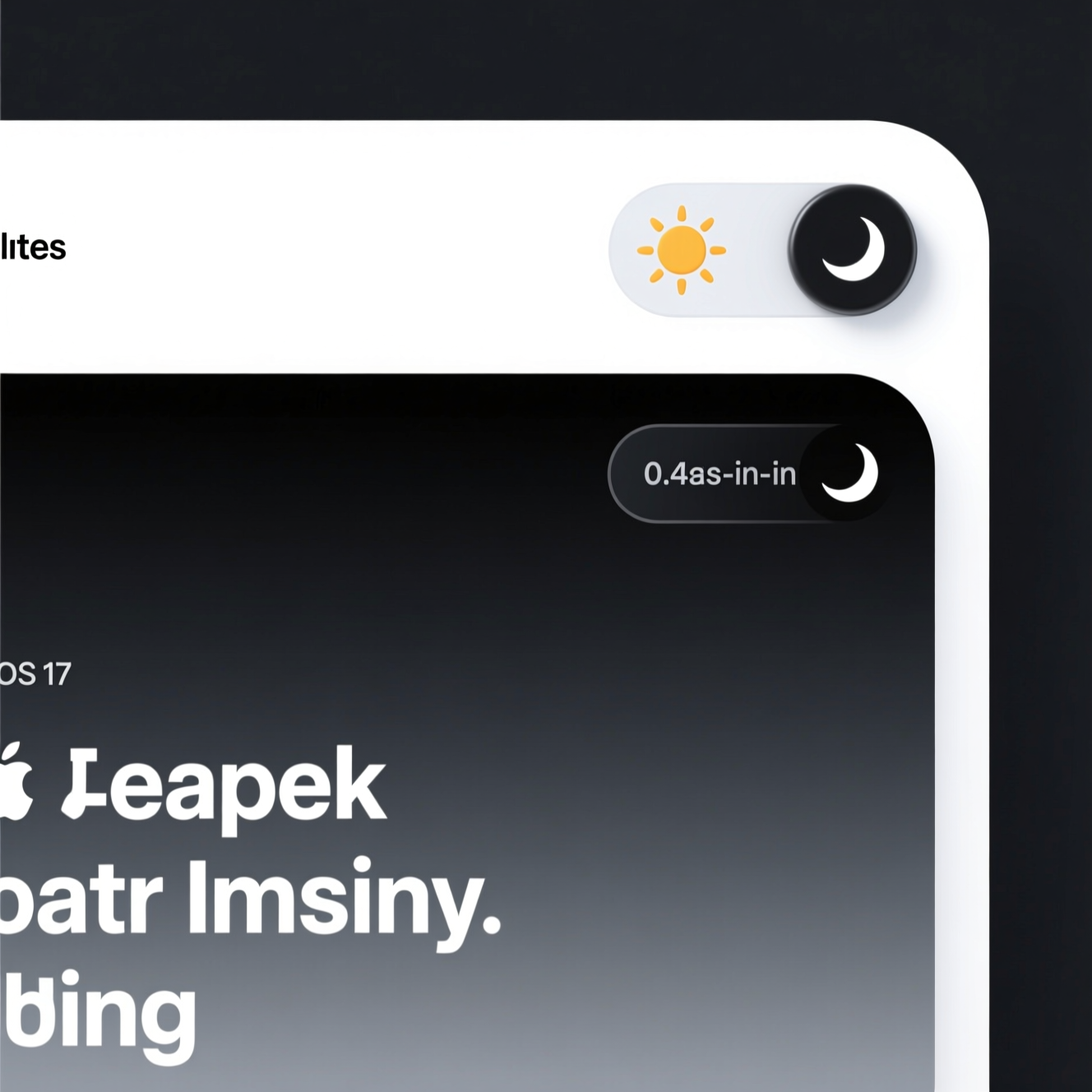

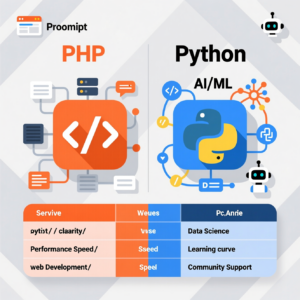
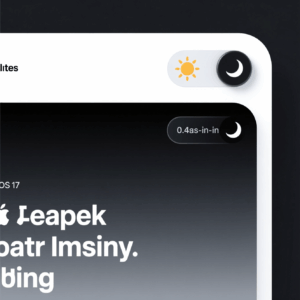
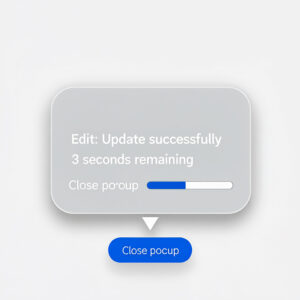
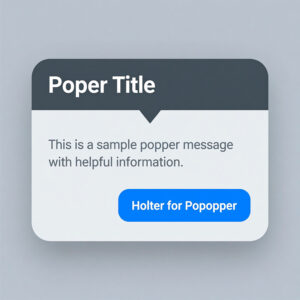
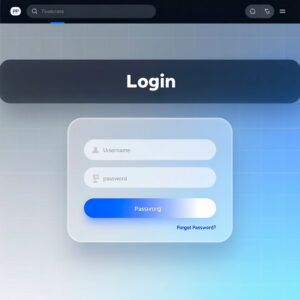
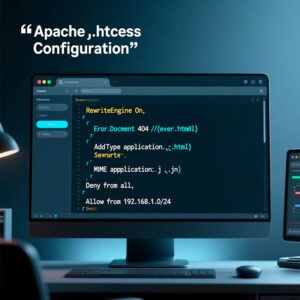
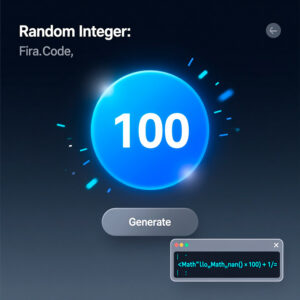
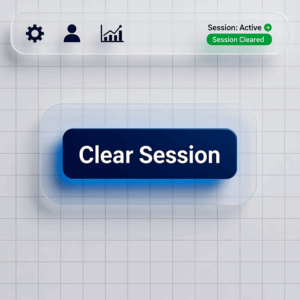

Отправить комментарий